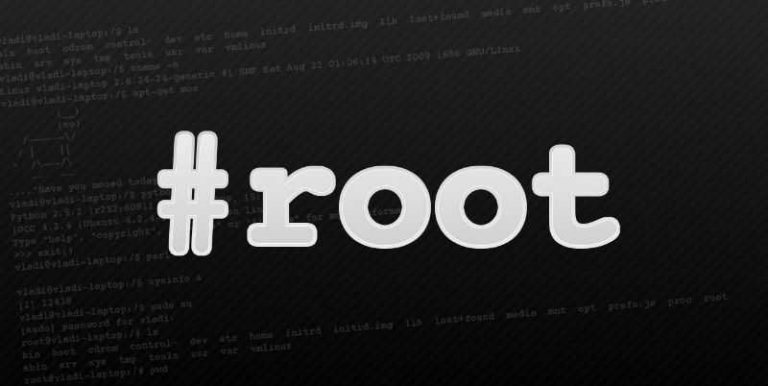
Ottenere i permessi di Root apre completamente un nuovo modo, Android come altri sistemi operativi ha delle misure di sicurezza che impediscono delle modifiche troppo radicali che potrebbero compromettere stabilità e sicurezza, varcare questa soglia significa allargare i propri orizzonti e poter agire direttamente sul controllo di hardware e software in maniera davvero profonda.
Ottenere i permessi di Root sui dispositivi Android
Negli smartphone e nei tablet equipaggiati con il sistema operativo “del robottino verde” sono disponibili diverse strategie per sbloccare il bootloader (ciò che da informazioni su come avviare il SO nella fase di accensione). Una volta sbloccatolo potrete procedere con la sostituzione della recovery stock con una personalizzata, installazione di una ROM alternativa (la superficie del software) e le App di Google (tra cui il Play Store) per rendere possibile l’utilizzo del dispositivo, e molto, molto altro ancora!
Ma procediamo con ordine, in questo articolo analizzeremo due delle principali strategie per ottenere i permessi di root nella maggior parte dei dispositivi. ATTENZIONE: trattasi di una semplice guida, newsdigitali.com e l’autore della guida non saranno in alcun modo responsabili di eventuali danni arrecati ai prodotti. Dovete avere presente che in seguito a questa procedura perderete anche il diritto di fare appello alla garanzia (eccetto alcuni marchi come LG e Sony).
I metodo: ioroot
E’ un metodo di media difficoltà, ma vi basterà seguire passo passo per ottenere agevolmente i permessi di root:
- Entrate in Impostazioni > Informazioni software e premete ripetutamente (7 volte) su “Numero build” per ottenere le Opzioni sviluppatore.
- Entrate in Opzioni sviluppatore e attivate l’opzione Debug USB e collegate il dispositivo al PC, accettate la firma digitale RSA.
- Scaricate i driver del vostro dispositivo sul PC e installateli: dovete semplicemente cercare su internet il nome del vostro dispositivo seguito dalla parola driver e scaricarli (solitamente dal sito stesso del produttore) in modo da ottenere massima compatibilità tra i due dispositivi.
- Scaricate il pacchetto zip di ioroot sul vostro PC.
- Estraete il pacchetto di ioroot com Winrar o 7Zip.
- Entrate nella cartella estratta e avviate, cliccandovi due volte, il file ioroot.bat. Il vostro device si riavvierà in recovery mode e a questo punto dovrete spostarvi tra i menu con i tasti del volume e fare invio col tasto Power.
- Cliccate su apply update from ADB.
- Cliccate un tasto qualsiasi sulla tastiera del PC per avviare la procedura.
Una volta riavviato il telefono il gioco sarà affatto e avrete l’app SuperSU per dare i permessi alle app che ne hanno bisogno, qualora non la trovaste vi basterà scaricarla dal PlayStore. Ecco il link al download:

Per essere sicuri di aver ottenuto correttamente i permessi di Root, potete scaricare l’app Root Checker, sempre dal Play Store, farà tutto automaticamente. Qui sotto il link al download:
II metodo: Kingroot
Questo è un metodo decisamente più semplice, vi basterà scaricare l’apk dell’applicazione Kingroot da qui. Installatela, sul vostro smartphone, e avviatela. Ebbene, vi stupirete di quanto semplice esso sia: farà tutto da solo!
Entrambi i metodi sono molto efficaci. Dunque: congratulazioni, avete appena ottenuto i permessi di root! Se doveste incontrare qualche difficoltà non esitate a chiedere nei commenti.
Ciao Paolo, hai provato con Kingroot?
Buongiorno, hai qualche soluzione per il mio problema.Grazie
android 5.0.2 – firmware LRX22G
che versione firmware utilizza il tuo G2?
Ciao grazie pr la guida, con il mio G2 ho provato con il programma “ioroot” riavvia il cell ma non in recovery, sembra non riesca a copiare dei file
ciao e grazie per la guida. Sono alle prese con il mio galaxy j3 SM-J320FN
ti spiego:
ho fatto il root con odin seguendo una guida (dopo aver attivato le opzioni sviluppatore e selezionato oem e debugging usb)
il root è andato a buon fine come visto da rootcececker
dopo il root ho disabilitato oem e debugging e il risultato è stato che quando ho spento il telefono, riaccendendolo mi e comparso il messaggio di custom binary blocked e non vuole partire piu
ora sto scaricando il firmware stock per far riaccendere il telefono seguendo altra guida a cio finalizzata.
la domanda è: ho sbagliato a disattivare oem (io penso di si) usb dopo il root oppure da cosa dipende il problema?